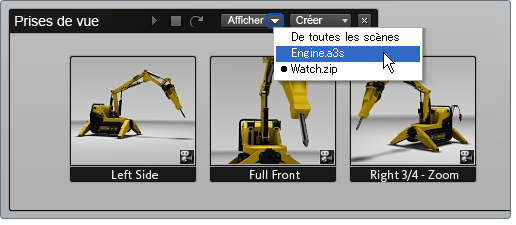Lire une prise de vue spécifique
- Appuyez sur T pour afficher l'interface des prises de vue.
- Accédez à la prise de vue que vous souhaitez lire.
- Cliquez sur la prise de vue avec le bouton gauche de la souris.
Utiliser un raccourci clavier pour lire une prise de vue
- Si vous avez associé un raccourci clavier à une prise de vue, utilisez ce dernier pour visualiser la prise de vue.
- Pour savoir si un raccourci clavier est associé à une prise de vue, recherchez le texte apparaissant dans l'angle supérieur
droit de la prise de vue.
Lire toutes les prises de vue
- Appuyez sur T pour afficher l'interface des prises de vue.
- Cliquez sur l'icône .
Les prises de vue sont lues une par une, dans l'ordre.
- Pour arrêter la lecture à tout moment, cliquez sur le bouton :
Pour passer à la prise de vue suivante :
Cliquez sur le bouton dans la barre de titre de la fenêtre des prises de vue. La prise de vue suivante est sélectionnée et lue. Si la dernière
prise de vue est sélectionnée, ce bouton n'effectue aucune action si l'option Boucle est désactivée ou revient à la première
prise de vue si l'option Boucle est activée.
Pour revenir à la prise de vue précédente :
Cliquez sur le bouton dans la barre de titre de la fenêtre des prises de vue. La prise de vue précédente est sélectionnée et lue. Si la première
prise de vue est sélectionnée lorsque vous appuyez sur le bouton, le bouton n'effectue aucune action si l'option Boucle est
désactivée ou revient à la dernière prise de vue si l'option Boucle est activée.
Remarque
Pour lire la prise de vue en boucle, cliquez sur l'icône suivante et assurez-vous qu'elle est active (orange).
Lire des prises de vue de plusieurs scènes
- Chargez plusieurs scènes à partir de l'interface de comparaison des scènes.
Ajout de scènes à comparer
- Lorsque vous affichez l'interface des prises de vue (en appuyant sur T), le menu vous permet de visualiser les prises de vue d'une scène chargée ou de toutes les scènes chargées.